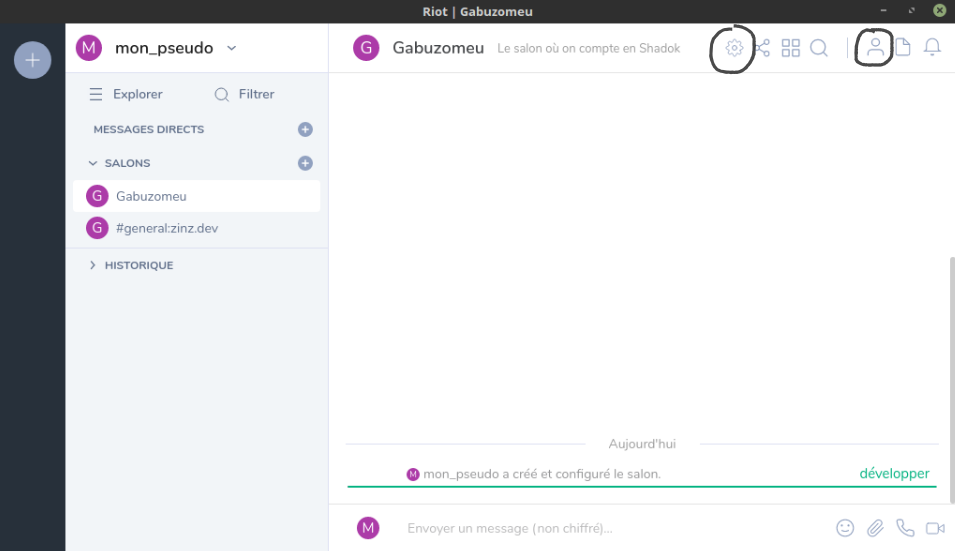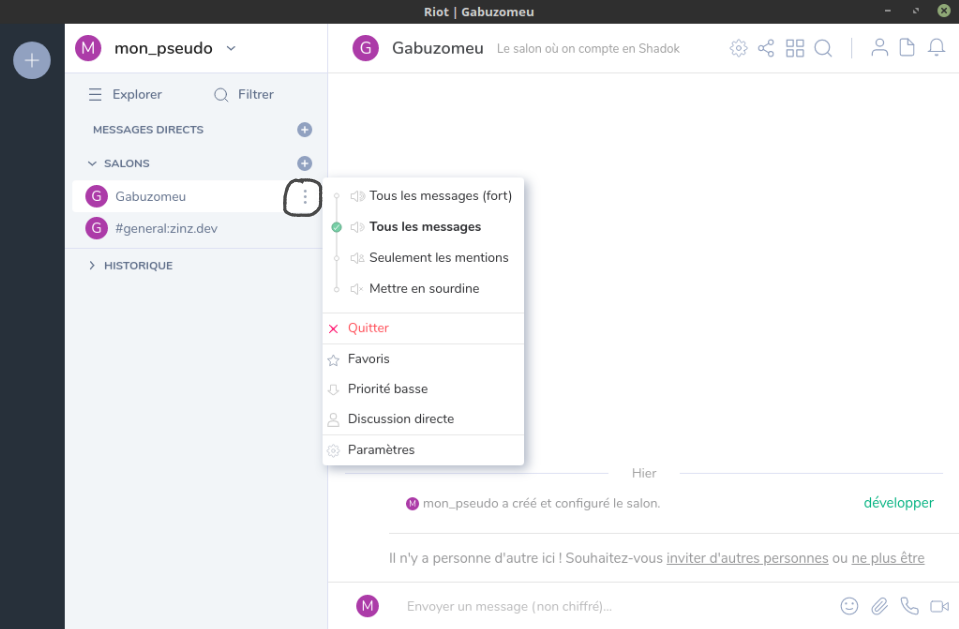Ce serveur héberge un service de messagerie instantanée, comme Messenger, WhatsApp, Slack ou Discord, mais libre, ce qui permet à sa communauté de communiquer loin des oreilles du capitalisme de la surveillance.
Vous êtes libre de nous rejoindre, en suivant le guide ci-dessous. Ramenez même toute votre famille, et libérez-les du joug de l'impérialisme numérique !
Mais qu'est-ce que c'est Matrix ?
Matrix est un réseau de communication fédéré. C'est à dire que plusieurs serveurs (des ordinateurs connectés à Internet) collaborent pour fournir un réseau de discussion global. Chaque serveur héberge une partie du réseau (les données de communication des utilisateurs qui sont inscrits dessus), et les serveurs discutent entre eux (se fédèrent) pour que les utilisateurs de partout dans le monde puissent communiquer.Ainsi, chaque utilisateur dépend d'un seul serveur qui stocke ses données, mais aucun serveur n'a accès à l'intégralité des communications—à la différence, par exemple, de Facebook, service centralisé où toutes les données de tous les utilisateurs sont stockées au même endroit : chez Facebook. En tant qu'utilisateur, on choisit d'abord sur quel serveur s'inscrire, avant de se choisir un pseudonyme et un mot de passe.
Dans le guide qui suit, je vous propose de vous inscrire « chez moi », sur
zinz.dev, mais vous pouvez tout aussi bien choisir un autre hébergeur parmi la ribambelle de personnes qui hébergent Matrix.Ça ressemble à quoi ?
À Slack ou Discord, si vous connaissez : vous pouvez créer des salons de discussion ou des conversations privées, partager photos,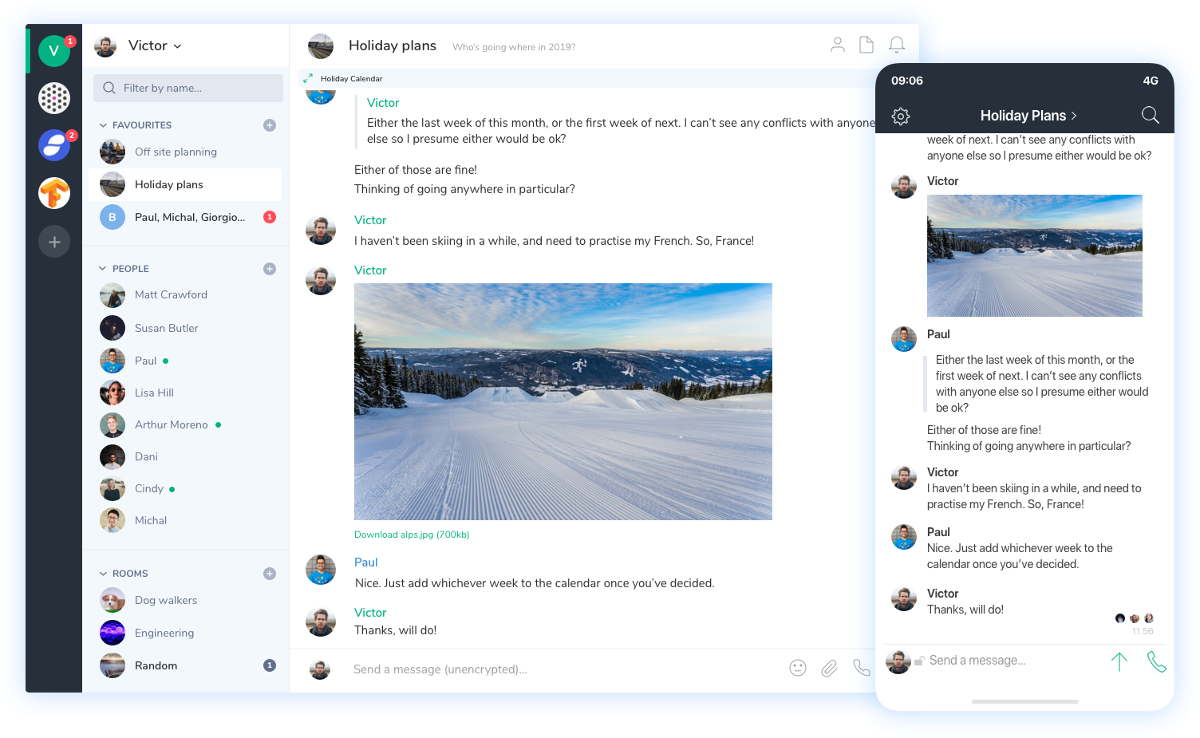
Où vont vos données ?
En vous inscrivant à Matrix, il faut au minimum fournir un pseudonyme et un mot de passe, et optionnellement une adresse e-mail (pour récupérer votre mot de passe) et un numéro de téléphone (ce qui n'est pas très utile). En vous inscrivant surzinz.dev, vos identifiants seront stockés sur mon serveur (votre mot de passe sera haché : je ne pourrai pas le lire).
De plus, mon serveur stockera l'historique de toutes vos discussions. Si vous communiquez avec un utilisateur d'un autre serveur, votre conversation sera aussi stockée sur ce serveur.
Vous pouvez chiffrer vos conversations, les rendant illisibles par l'administrateur du serveur).
Et moi, je suis qui ?
Je m'appelle Adrien Luxey, et j'ai installé Matrix sur ce serveur pour qu'une association que j'aime arrête de communiquer uniquement via Facebook (« le sheitan »). Depuis, j'ai réussi à y rameuter une trentaine de personnes, ainsi que ma famille, et on se plaît plutôt bien ici, ça marche au poil !J'appartiens de plus à l'association d'hébergement Deuxfleurs ; nous défendons ardemment le droit à la vie privée. Si vous ne nous connaissez pas personnellement, vous n'avez pas de bonne raison de nous faire confiance ; ceci dit, nous considérons qu'il est moins dangereux de confier vos données à un petit hébergeur tel que Deuxfleurs, plutôt qu'aux géants du web qui font un commerce sans scrupule des données de leurs utilisateurs. Enfin, le chiffrement (optionnel) des discussions permet de garantir la confidentialité de vos conversations (même en cas de saisie de mon disque dur par la police).
Guide d'utilisation de Matrix
Edit (19 juillet 2020) : Riot s'appelle désormais Element
Dans ce tutoriel, on parle beaucoup de Riot, un logiciel qui permet d'utiliser le protocole Matrix.Depuis peu, Riot a changé de nom pour Element.
Du même coup, l'interface graphique s'est beaucoup améliorée ! Hélas, ça rend mes captures d'écran un peu obsolètes, mais je pense que vous arriverez quand même à vous y retrouver.
Si vous avez des questions, écrivez-moi un mail à contact@<ce site>, je vous aiderai avec plaisir.
Installation
Pour commencer, munissez-vous de votre périphérique préféré (PC, tablette, ou téléphone), et installez le logiciel Riot (c'est un client du protocole Matrix, c'est à dire l'application avec laquelle vous interagirez pour utiliser Matrix).Si vous ne souhaitez pas installer d'application, vous pouvez aussi utiliser un « client web » (un site internet servant de logiciel de messagerie) comme https://riot.im/app/ pour vous inscrire et utiliser Matrix sur ordinateur. L'interface web ressemble de très près à celle sur ordinateur, vous devriez donc pouvoir suivre le guide sans encombre.
Inscription
-
Au premier lancement, l'application vous souhaitera la bienvenue - cliquez alors sur « Créer un compte » :
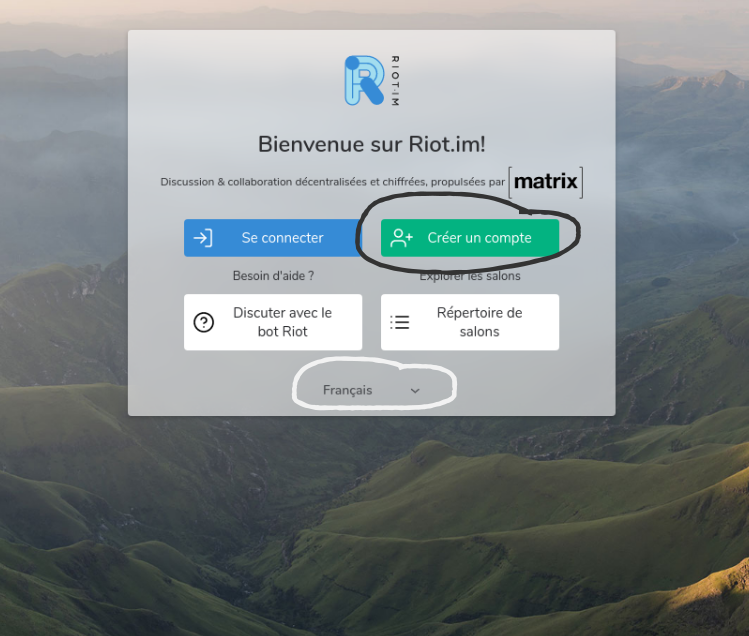
Au premier démarrage de Riot, changez de langue si vous le souhaitez, puis cliquez sur « Créer un compte ». -
Par défaut, l'application vous propose de créer un compte sur
matrix.org(vos données seraient alors stockées chez eux). Pour plutôt vous inscrire surzinz.dev, il faut cliquer sur « Avancé » :
Pour choisir un serveur différent de matrix.org, cliquez sur « Avancé ». -
Vous pouvez désormais choisir votre « serveur d'accueil » (le serveur qui hébergera vos données). Entrez
https://zinz.devpour vous inscrire sur ce serveur, puis cliquez sur « Suivant » :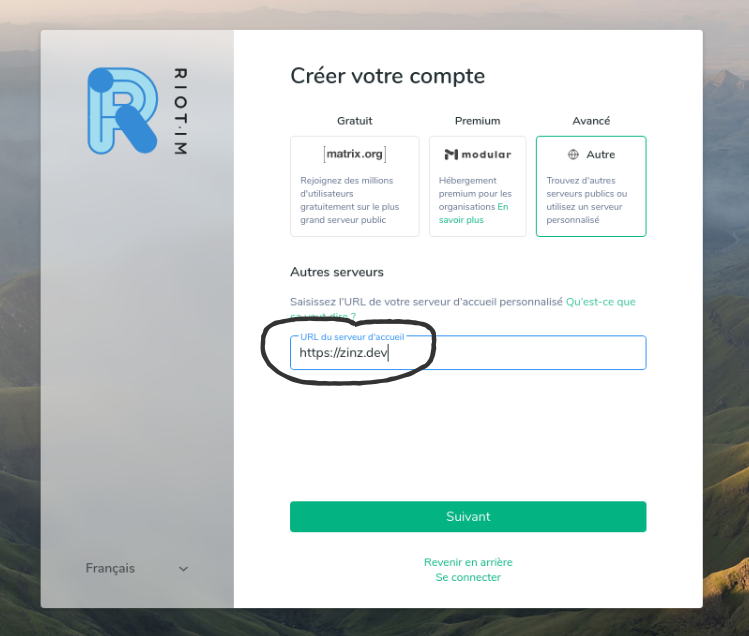
Vous pouvez désormais choisir votre « serveur d'accueil » : https://zinz.devdans notre cas. -
Le logiciel vous proposera ensuite de changer de serveur d'identité : ne changez pas la valeur par défaut (
https://vector.imdans mon cas), et cliquez directement sur « Suivant » :
Le serveur d'identité stocke les identifiants utilisateurs (pseudo, mail, numéro de téléphone) pour vous permettre de découvrir lesquels de vos contacts utilisent déjà Matrix. C'est une fonctionnalité un peu expérimentale et controversée : il vaut mieux s'en tenir aux serveurs officiels.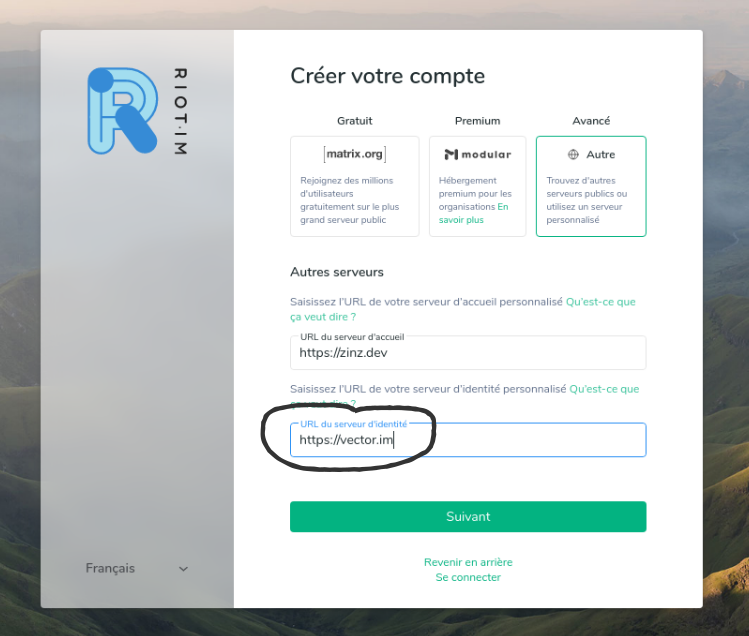
Ne changez pas le serveur d'identité : laissez la valeur par défaut et cliquez sur « Suivant ». -
Il reste seulement à vous choisir un pseudonyme et un mot de passe, en suivant les indications du logiciel. Optionnellement, vous pouvez aussi renseigner votre adresse e-mail (qui sert notamment en cas d'oubli de mot de passe—pratique, donc), et votre numéro de téléphone (qui sert exclusivement à rendre votre utilisation de Matrix visible à vos contacts sur mobile—ça n'est vraiment pas nécessaire) :
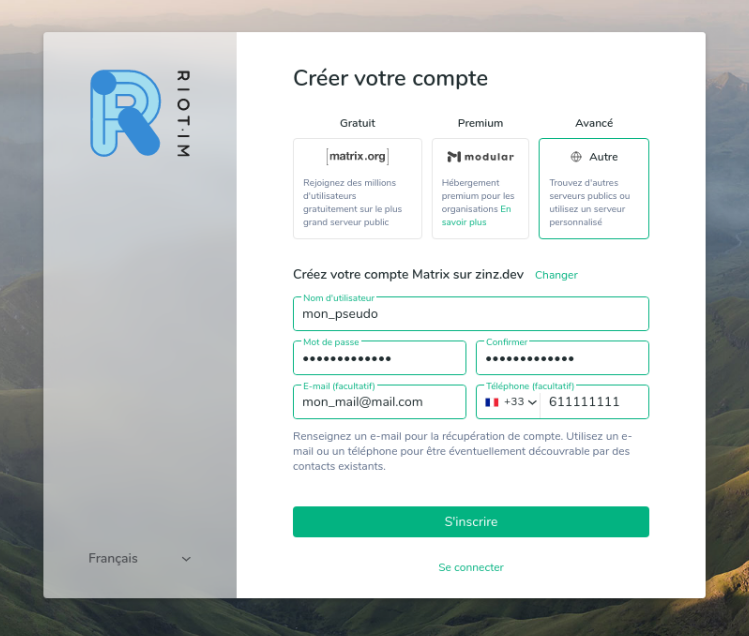
Choisissez un pseudonyme et un mot de passe, et renseignez (optionnellement) votre e-mail et (encore plus optionnellement) votre numéro de téléphone. - Si vous avez renseigné votre adresse mail ou votre numéro de téléphone, l'application vous demandera enfin de rentrer les codes de vérification que vous aurez reçu (afin de s'assurer que vous possédez bien les adresses renseignées).
- C'est fini ! Cliquez ici pour voir comment vous connecter à votre compte (où il faudra encore spécifier le bon serveur d'accueil avant de vous connecter), ou cliquez ici pour voir comment trouver vos contacts et rejoindre des salons de discussion.
Connexion
Lors de votre connexion, il faut bien spécifier votre serveur d'accueil (zinz.dev). Rien de compliqué ni long, mais il faut le savoir :
-
D'une manière ou d'une autre, vous devriez à un moment vous retrouver face à l'écran de connexion de Riot. Il vous propose de vous connecter « à votre compte Matrix sur
matrix.org». Or ce n'est pas ce qu'on veut : on a créé notre compte Matrix surzinz.dev. Cliquez donc sur « Changer » pour spécifier le bon serveur d'accueil :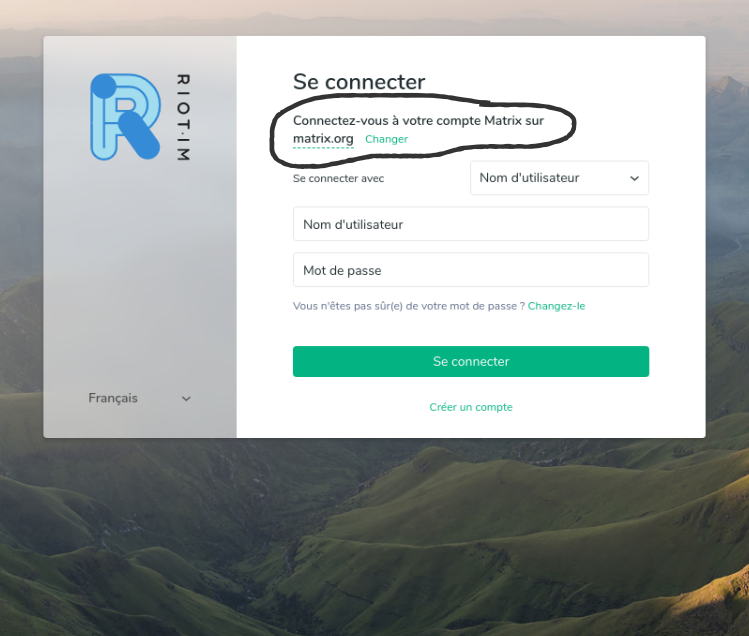
Riot nous propose de nous connecter sur matrix.org. Cliquez sur « Changer » pour vous connecter surzinz.dev. -
Riot vous propose donc de changer de serveur d'accueil, en rentrant
https://zinz.devdans le champ du formulaire. Cliquez ensuite sur « Suivant » :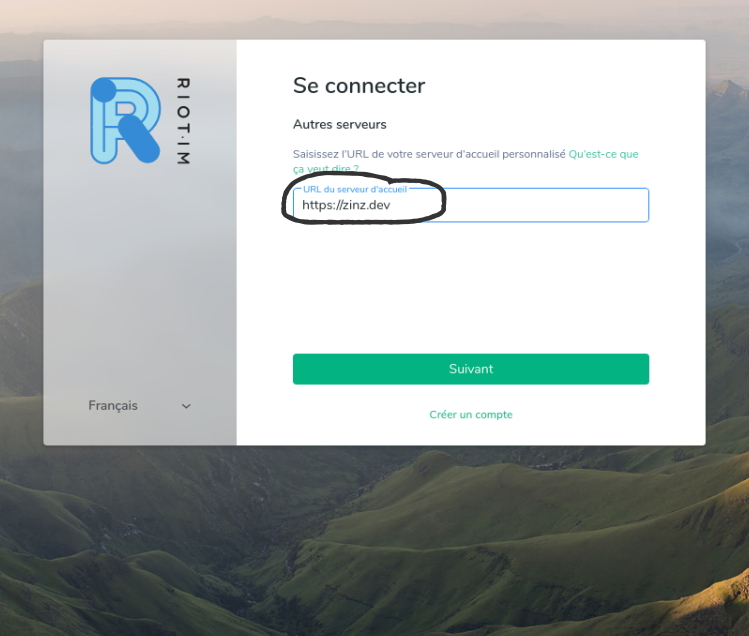
Vous pouvez désormais renseigner le bon serveur d'accueil, dans notre cas https://zinz.dev. -
Il ne vous reste plus qu'à rentrer vos identifiants : pseudo et mot de passe, et vous serez bien connecté à Matrix !

Nous revoici sur l'écran de connexion, avec cette fois-ci le bon serveur d'accueil dans l'en-tête. Rentrez vos identifiants ; vous voilà connecté !
Se faire des copains
Sans doute êtes-vous très triste, après tous ces efforts d'inscription, de vous retrouver face à une page globalement blanche. Nous allons voir ensemble comment trouver des discussions et des contacts sur ordinateur comme sur téléphone/tablette. Mais d'abord, présentons le système de nommage de Matrix, qui vous sera utile par la suite :Conventions de nommage dans Matrix
Sur Matrix, il y a utilisateurs et salons de discussion. Pour rappel, les utilisateurs sont inscrits (appartiennent) à un serveur d'accueil, tandis que les salons peuvent regrouper des utilisateurs de plusieurs serveurs (la conversation étant stockée par chacun des serveurs participants).-
Les utilisateurs sont identifiés par leur pseudonyme et de leur serveur d'accueil, selon la syntaxe suivante :
@<pseudonyme>:<serveur d'accueil>
Par exemple, j'ai inscritmon_pseudosurzinz.dev, son identifiant global est donc :@mon_pseudo:zinz.dev
Ça ressemble beaucoup à une adresse e-mail, parce que c'est le même principe (un compte mail est identifié par un pseudo et un serveur de mail), mais la syntaxe est un peu différente : notez l'arobase@en premier caractère et les deux points:qui séparent pseudonyme et serveur d'accueil. -
Les salons de discussion ont un identifiant unique constitué d'une chaîne de caractères aléatoire et du serveur de l'utilisateur qui a créé le salon, le tout précédé d'un point d'exclamation
!—par exemple!qporfwt:zinz.dev.
Personne n'ayant envie de retenir cet identifiant, l'administrateur d'un salon peut créer des alias de nom qui identifient plus facilement le salon. L'alias est constitué du caractère dièse#, d'un nom choisi par son créateur, des deux points:, et du serveur d'accueil du créateur de l'alias. Par exemple, en vous inscrivant surzinz.dev, vous êtes automatiquement inscrit au salon#general:zinz.dev.
<identifiant>:<serveur d'accueil>, il ne vous reste à retenir que le préfixe : @ pour les utilisateurs, et # pour les alias de salon de discussion. Mentionnons pour finir l'existence de groupes d'utilisateurs (préfixés par un plus +), qui regroupent plusieurs utilisateurs et discussions (par exemple +asso:deuxfleurs.fr).
Écran principal de Riot
Vous voici connecté à Matrix, face à l'écran principal de Riot. En vous inscrivant surzinz.dev, vous serez d'office inscrit au salon #general:zinz.dev (qui sert de répertoire, et à m'engueuler si quelque chose cloche). Hormis cela, l'écran sera vide :
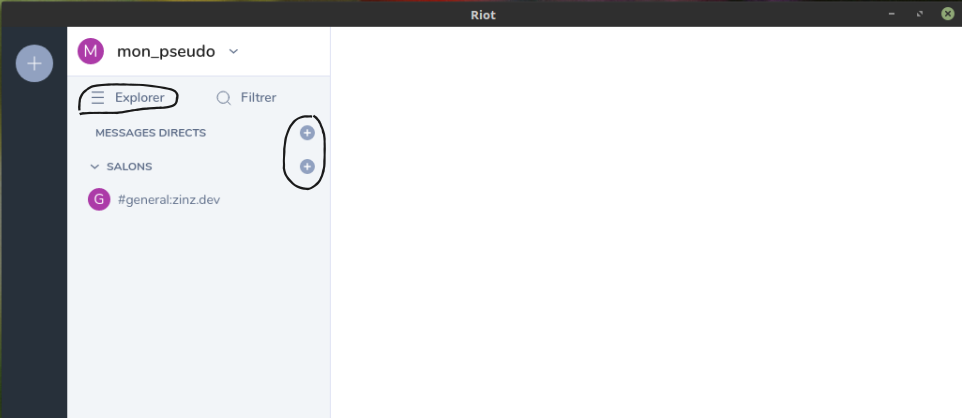
- Le bouton « Explorer » vous permettra de découvrir les salons de discussion existants, sur votre serveur d'accueil ou ailleurs.
-
Le premier bouton
+(à côté de « Messages directs ») permet de démarrer une discussion directe avec un utilisateur (ou de l'inviter sur Matrix s'il n'est pas inscrit). -
Le second bouton
+(à côté de « Salons ») permet de créer un salon de discussion.
Rejoindre des salons de discussion
Après avoir cliqué sur « Explorer », une fenêtre s'ouvre avec une barre de recherche et une liste des salons publics de votre serveur d'accueil :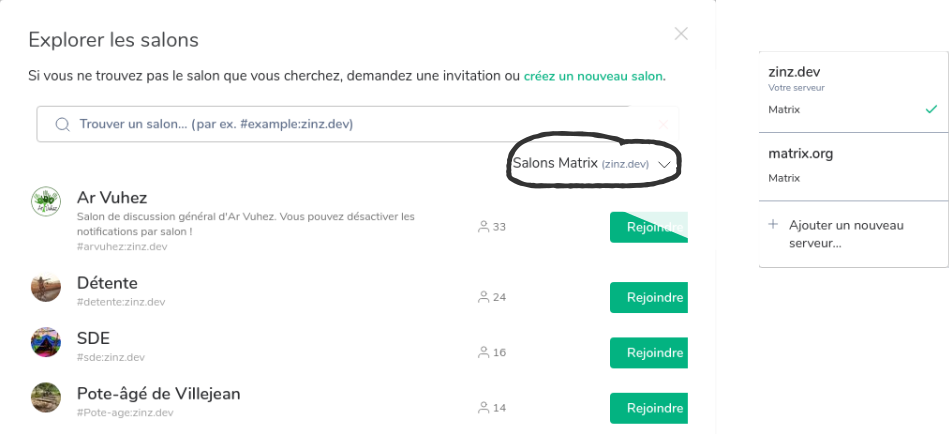
-
Si vous connaissez l'alias d'un salon (comme
#deuxfleurs:deuxfleurs.fr), rentrez directement cet alias dans la barre de recherche et cliquez sur « Rejoindre » (ou appuyez sur « Entrée »). -
Si vous cherchez un salon sur
zinz.dev, faites défiler la liste des salons jusqu'à ce que vous le trouviez. -
Si vous cherchez un salon sur un autre serveur, cliquez sur « Salons Matrix », puis sur « Ajouter un autre serveur », rentrez l'adresse du serveur (comme
deuxfleurs.fr), et espérez que ça marche (parce que chez moi, ça marche pas... je vais regarder pourquoi).
Entamer une discussion directe
En cliquant sur le+ à côté de « Messages directs », on se retrouve face à une accueillante fenêtre nous demandant de rentrer le nom d'un contact :
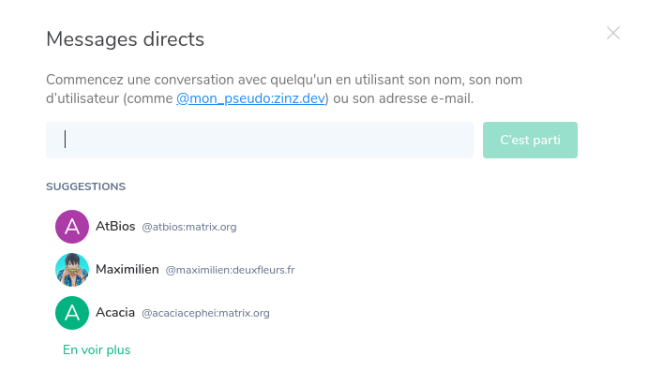
@mon_pseudo:zinz.dev), auquel cas vous n'avez qu'à le renseigner pour commencer à bavarder.
Vous pouvez aussi renseigner une adresse e-mail : Riot s'efforcera de trouver un utilisateur de Matrix ayant fourni ce mail lors de la création de son compte (auquel cas, la discussion pourra commencer). Si aucun utilisateur n'existe avec cette adresse mail, votre contact recevra un mail signé Riot.im lui proposant de vous rejoindre :
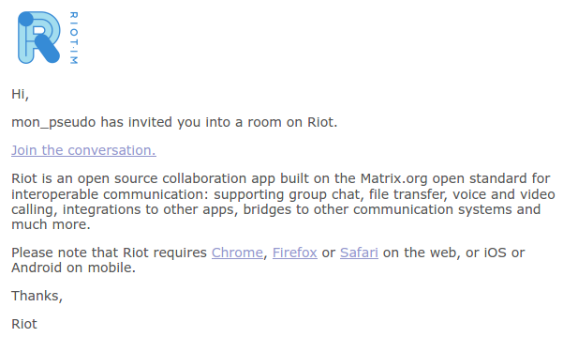
Créer un salon
Cliquez sur le+ à côté de « Salons », et vous verrez apparaître le menu de création de salon.
On vous demande alors un nom et une description au salon. Ce « joli » nom sera celui affiché sur l'écran des participants, vous pouvez y mettre des espaces etc.Par défaut, les salons sont privés (invisibles dans la liste des salons et accessibles uniquement sur invitation), mais rien ne vous empêche de cliquer sur « Rendre ce salon public ». Vous aurez alors la possibilité de choisir un alias de nom au salon, , au format
#<nom>:<serveur d'accueil>. Ce nom identifie le salon de manière unique : choisissez-en un facile à retenir, et faites le connaître à vos proches !
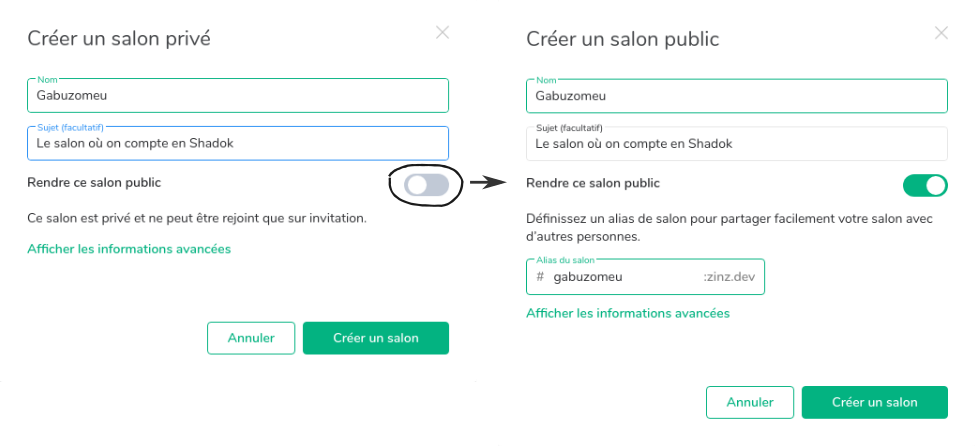
Configuration du salon
Une fois votre salon créé, vous devriez sans doute faire un tour du côté des paramètres pour le configurer aux petits oignons (y mettre une icône, par exemple). Invitez des utilisateurs en cliquant sur le bouton « Membres », puis « Inviter dans ce salon ».